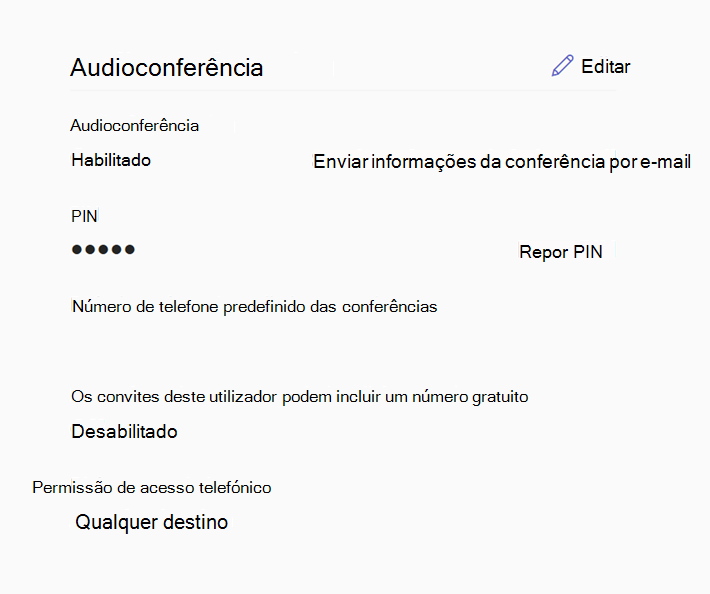Gerenciar as configurações de Audioconferência de um usuário no Microsoft Teams
Enquanto administrador, pode editar as definições de Conferências de Áudio para cada utilizador na sua organização. Para editar as definições da sua organização, consulte Gerir as definições de Conferências de Áudio para a sua organização.
Usando o centro de administração do Microsoft Teams
- Abra o centro de administração do Teams.
- Expanda Utilizadores a partir do painel de navegação e selecione Gerir utilizadores.
- Selecione o nome do utilizador que pretende gerir.
- Na secção Conferências de Áudio , no separador Conta , edite qualquer uma das seguintes definições:
| Configuração | Descrição |
|---|---|
| Enviar informações da conferência por e-mail | Selecione esta ligação para enviar instantaneamente um e-mail ao utilizador com o respetivo número de telefone de conferência áudio. Este e-mail não inclui o PIN. Para obter mais informações, consulte Enviar um e-mail a um utilizador com as respetivas informações de Conferências de Áudio. |
| PIN | Selecione Repor PIN se precisar de repor o PIN do utilizador. Para obter mais informações, consulte Redefinir o PIN de audioconferência. |
| Número de telefone predefinido das conferências (obrigatório) | Defina os números na ponte de conferências de áudio e formate-os conforme pretende que sejam apresentados nos convites para reuniões do Teams. Para alterar o número de portagem predefinido, selecione Editar junto a Conferências de Áudio. No painel Conferências de Áudio , selecione um número em Número de portagem. Também pode definir números de telefone adicionando-os ao -Set-CsTeamsAudioConferencingPolicy e atribuindo a política aos seus utilizadores. Os números de telefone adicionados à política têm precedência sobre os números definidos através do número de telefone predefinido de Chamadas Telefónicas. Se não forem adicionados números de telefone ao -Set-CsTeamsAudioConferencingPolicy, o número de telefone definido com Número de telefone predefinido para conferências é apresentado nos convites para reuniões do Microsoft Teams. |
| Os convites deste utilizador podem incluir um número gratuito | Esta definição só pode ser alterada com o -Set-CsTeamsAudioConferencingPolicy. |
| Permissões de acesso telefónico | Para alterar esta definição, selecione Editar junto a Conferências de Áudio e, no painel Conferências de Áudio , selecione uma opção em Marcar para fora das reuniões. |
Nota
Estamos constantemente atualizando as formas de gerenciar os recursos e, portanto, as etapas aqui podem ser um pouco diferentes do que você vê.